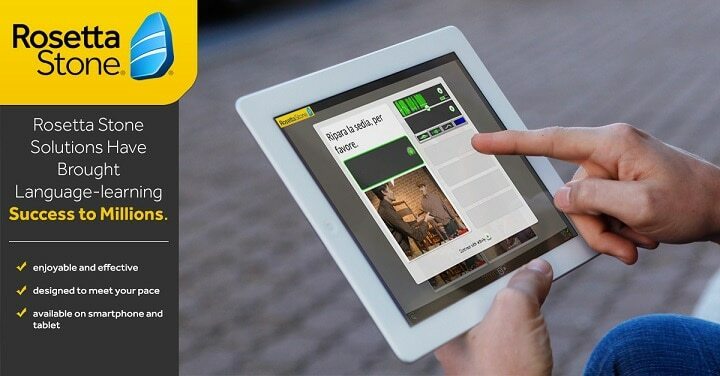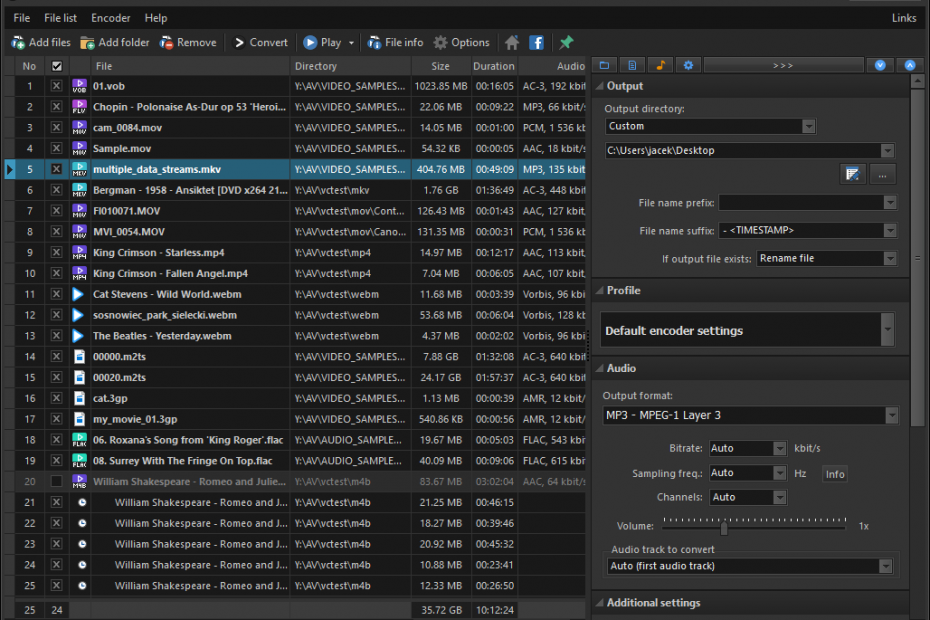- Windows PC에 대해 자세히 알아보고이를 개선 할 수있는 방법을 알고 싶다면 최고의 하드웨어 구성 소프트웨어가 필요합니다.
- 성능 시트와 온도 통계를 보여주는 도구를 제공합니다.
- 또 다른 인기있는 하드웨어 스캔 서비스는 모든 구성 요소에 대해 필요한 모든 정보를 제공합니다.
- 사용 가능한 하드웨어 정보의 기본 목록을 제공하는 훌륭한 프로그램을 선택할 수도 있습니다.

자신의 컴퓨터를 만드는 사람들은 내부에 포함 된 모든 구성 요소에 대해 즉시 알려줄 수 있습니다. 책과 같은 구성 요소 목록을 외워서가 아니라 일반적으로 기술에 정통하고 그런 종류의 일에 대한 열정이 있기 때문입니다. 이것은 매우 자주 유용 할 수 있으며 컴퓨터 내부에 무엇이 있는지 정확히 알고 있기 때문에 업그레이드 및 구매와 같은 다양한 사항에 대해 즉석에서 결정을 내릴 수 있습니다.
자신의 컴퓨터를 조립하지 않고 미리 조립 한 컴퓨터를 구입하는 사람들도 있습니다. 이것은 컴퓨터에 익숙하지 않고 일반적으로 컴퓨터 내부에 무엇이 있는지 잘 모르는 사람들이 택하는 길에 가깝습니다. 자체 시스템을 만드는 것을 좋아하지만 모든 구성 요소에 대해 모든 다른 모델 이름과 번호를 외우지 않는 중간 범주의 사람들도 있습니다. 이 사람들은 컴퓨터에 익숙하지만 첫 번째 범주 만큼은 아닙니다.
이 모든 경우에 한 가지는 동일하게 유지되며 컴퓨터에 능숙하든 그렇지 않든 시스템 내부에 무엇이 있는지 알아야한다는 사실입니다. 그 이유는 일반적으로 컴퓨터에서는 영원히 변하지 않는 것이 없기 때문입니다. 조만간 구식이 된 구성 요소를 업그레이드해야하며이를 효과적으로 수행 할 수있는 유일한 방법은 해당 상자에 무엇이 있는지 아는 것입니다.
다시 한 번, 그런 종류의 정보를 찾는 데 있어서는 다른 사람들보다 더 쉬울 수도 있습니다. 그러나이 문제를 인정한 일부 똑똑한 개발자 덕분에 사람들은 이제 자신의 컴퓨터에 대해 알아야 할 모든 것을 알아 내기 위해 소프트웨어를 사용할 수 있습니다.
어떻게 작동합니까?
이 소프트웨어는 사람들이 컴퓨터의 모든 구성 요소를 식별하고 각 구성 요소에 대한 자세한 정보를 제공하도록 특별히 설계되었습니다. 소프트웨어 대응 물도 있으며, 개발자는 일반 사용자 또는 동료 개발자 모두를 도울 때 한계가 없음을 알 수 있습니다. 그러나이 기사에서는 소프트웨어가 아닌 PC의 하드웨어 구성을 스캔하고 읽을 수있는 소프트웨어 유형에 초점을 맞출 것입니다.
이 소프트웨어가 실제로 어떻게 작동하는지에 관해서는 그렇게 복잡하지 않습니다. 대부분의 경우 하드웨어 구성 요소를 감지하는 데 사용되는 소프트웨어는 해당 구성 요소에 위치한 센서를 사용하고 이를 통해 더 구체적으로 해당 브랜드와 모델의 정확한 서명을 읽을 수 있습니다. 구성 요소. 이 방법이나 다르지만 비슷한 방법을 사용하면
이 방법이나 다르지만 유사한 방법을 사용하면 소프트웨어를 사용하여 전체 컴퓨터를 스캔하고 컴퓨터 장비와 관련된 모든 사항에 대한 자세한 정보를 얻을 수 있습니다. 브랜드 및 모델 이름과 번호에서 성능과 번호 및 온도 변수에 이르기까지 모든 것을 사용자 앞에 표시 할 수 있습니다.
물론 이러한 소프트웨어를 여러 개발자가 여러 형태로 제공하는 경우 사용자는 실제로 시간을 할 가치가있는 것이 무엇인지 약간 혼란 스러울 수 있습니다. 이것이 바로 여러분을 위해 "최고"를 편집하기로 결정한 것이므로 현재 시장에서 사용할 수있는 최고의 솔루션을 소개합니다. 즉, 컴퓨터에서 읽을 때 가장 신뢰할 수있는 소프트웨어를 살펴 보겠습니다.

Speccy는 하드웨어에 대한 정보가 필요할 때 훌륭한 솔루션입니다. 컴퓨터 케이스 내부의 내용을 정확하게 읽을 수있는 매우 설득력있는 도구 세트가 함께 제공됩니다. 여러 시나리오에서 사용할 수 있으며 컴퓨터에서 사용하는 구성 요소를 이미 알고 있는지 여부에 관계없이 큰 도움이 될 수 있습니다. 이것이 의미하는 바는 Speccy가 자신의 기술 장비를 식별하려는 사람들과 컴퓨터 내부에 무엇이 있는지 알고 있지만 구성 요소에 대한 더 많은 정보를 원하는 사람들 모두가 사용할 수 있다는 것입니다.
다양한 요소와 정보를 표시 할 수 있지만 쉽지 않습니다. 유용하지만 지저분한 정보로 화면이 어수선 해지지 않도록합니다. Speccy는이를 방지하고 깔끔하고 사용하기 쉬운 인터페이스를 제공합니다. 동시에 화면에 표시되는 다른 데이터 더미를 파헤칠 필요없이 필요한 모든 정보를 얻을 수 있으므로 이는 아마도 최고의 품질 중 하나 일 것입니다.
Speccy의 재미있는 기능은 정보를 클릭하여 확장하고 구성 요소에 대한 더 많은 지식을 제공하는 기능입니다. 구성 요소 지식에 대해 말하면 Speccy가 정보를 가져 오는 범주는 많습니다. 사용자는 앞서 언급 한 성능 시트 및 온도 관련 통계와 같이 하드웨어에 대해 알아야 할 거의 모든 것에 액세스 할 수 있습니다.
이 소프트웨어의 또 다른 장점은 원하지 않는 경우 반드시 설치할 필요가 없다는 것입니다. 여전히 옵션이지만, 이동 중이거나 여러 대의 컴퓨터를 스캔해야하는 사람들은 휴대용 버전을 얻을 수 있습니다. 포털 드라이브에 잘 맞을 수 있으며 어디서나 신뢰할 수있는 스캐너를 사용할 수 있습니다.
- Speccy 받기

짧은 이름을 가진 서비스에 대해 안심할 수있는 것이 있습니다. 이는 개발자가 즉시 비즈니스에 착수 할 준비가되었으며 멋진 이름에 그렇게 많은 시간을 투자하지 않고 좋은 기능을 선호한다는 것을 알려줍니다. 이러한 종류의 단순함은 많은 Windows 사용자가 사용하는 하드웨어 검색 서비스이므로 PC 마법사의 정의를 제대로 수행합니다.
이 소프트웨어는 "복고"또는 "클래식"인터페이스를 제공하기 때문에 이름뿐 아니라 외관도 단순합니다. 그럼에도 불구하고 모든 구성 요소에 필요한 모든 정보를 제공합니다. 단일 형용사라면 신뢰할 수 있습니다.
PC Wizard는 전문가 급 소프트웨어로 분류되어 일반적인 사용자 상황을 제외하고 공식적인 비즈니스 환경에서 꽤 인기가 있습니다. 새로 설치되었거나 설치시 완전한 정보 시트를받지 못한 하드웨어에 대한 누락 된 정보를 찾는 데 대부분 효율적으로 사용됩니다.
따라서 컴퓨터에 연결된 장비가 있지만 어떤 종류의 드라이버인지 모를 경우 이 소프트웨어를 사용하여 드라이버의 종류를 포함하여 자세한 정보를 얻을 수 있습니다. 필요합니다. 새 하드웨어를 설치할 때 PC 마법사와 같은 도구를 사용하는 것이 매우 유용 할 수 있습니다.
PC Wizard 개발자는 CPU-Z라는 또 다른 유사한 도구를 만들었습니다. 둘은 같은 개발자가 만들었 기 때문에 예상대로 여러면에서 유사합니다. 그러나 몇 가지 차이점도 있습니다. 가장 눈에 띄는 두 가지의 가장 큰 차이점은 CPU-Z가 단순히 PC 마법사와 동일한 세부 정보를 표시하지 않는다는 점입니다.
이것은 CPU-Z가 거의 두 번째 옵션이 된 반면 PC 마법사 뒤에 많은 추종자가 만들어졌습니다. 그러나 둘 다 개별적으로 매우 유용하며 구성 요소를 식별하는 데 문제가있는 경우 확실히 가치가 있습니다.
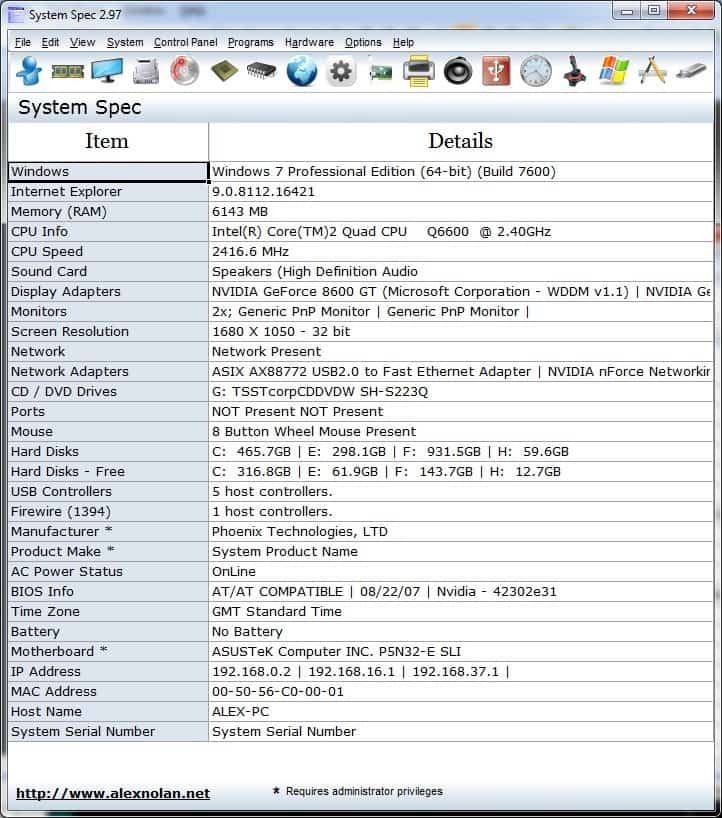
System Spec은 지금까지 제시된 다른 도구와 비교할 때 완전히 다른 짐승입니다. 시스템 사양이 다른 이유는 다른 하드웨어 감지 도구보다 Windows의 향상된 기능처럼 보이고 느껴진다는 사실입니다. 사용자가 이것이 의미하는 바에 대해 약간 혼동 할 수 있으므로 잠시 설명해 보겠습니다.
다른 모든 하드웨어 감지 도구는 하드웨어를 스캔하는 방식에서 개인적인 접촉을 유지하지만 시스템 Spec은 Windows의 이점과 Microsoft의 운영과 직접 관련하여 모든 작업을 수행하는 것 같습니다. 체계. 그 의미를 잠시 후에 구체적으로 설명하겠습니다. 그동안 소프트웨어의 기능을 살펴 보겠습니다.
기능에 관해서는 분명히 압력을 견디며 그러한 도구에서 원하는 모든 중요하고 유용한 기능을 제공합니다. 또한 가장 단순한 도구로, 완전한 단순성을 제공하는 데 더 많은 노력을 기울입니다. 소프트웨어를 열면 사용자는 사용 가능한 하드웨어에 대한 매우 기본적인 정보 목록을 얻게됩니다.
언뜻보기에는 그다지 많지 않거나 적어도 발표 된 다른 소프트웨어의 라이벌이라고 할만큼 충분하지 않은 것 같습니다. 그러나 사용자는 표시된 기본 정보를 클릭하여 쉽게 확장 할 수 있음을 금방 알게됩니다. 이렇게하면 클릭 한 정보 탭에서 분기되는 훨씬 더 많은 정보가 열립니다.
이것은 가능한 한 많은 정보를 제공하는 동시에 각 사용자의 속도에 맞춰 모든 것을 간결하고 읽기 쉽게 유지하기 위해 System Spec이 수행하는 멋진 작은 트릭입니다.
앞서 언급 한 심층 연결 및 Windows 지원과 관련하여이 도구에는 장치 관리자 또는 제어판과 같은 핵심 Windows 도구로 리디렉션되는 옵션도 있습니다. 따라서 조사중인 정보가 무엇이든 이러한 유용한 Windows 위치를 프로세스에 통합하여 최대한의 노력을 기울일 수 있습니다.

Kiwi System Info에는 Windows 통합 기능을 사용하여 사용자에게 필요한 데이터를 제공하는 또 다른 하드웨어 스캔 도구가 있습니다. 이 소프트웨어를 사용하는 것은 다른 유형과 마찬가지로 쉽습니다. 일부는 전반적인 용도를 찾을 수 있습니다. 키위 시스템 정보의 모든 정보를 읽기가 더 어려워서 조금 더 어렵습니다. 제공됩니다.
Kiwi의 변호에 있어서는 스캔의 여파로 이용할 수있는 많은 정보가 있으며, 그 중 상당수는 제대로 읽는 데 어려움을 겪고있는 일반 사용자에게는 관심이 없을 수도 있습니다. 그렇긴하지만 하드웨어에 대한 기본 정보에만 관심이있는 사람들은 Kiwi System Info로 둘러 볼 수있는 정보가 많기 때문에 소외감을 느껴서는 안됩니다.
이 소프트웨어는 사용 가능한 하드웨어 구성 요소에 대한 데이터를 발견 할 때 Windows Management Instrumentation에서 직접 힘을 얻습니다.
키위에게 기회를 줄지 확신이 서지 않는 사람은 무료로 사용할 수있는 프리웨어라는 점을 고려해야합니다. 사용자가 마음에 들지 않는 것에 돈을 쓰는 것을 두려워하지 않고 안전하고 자유롭게 시도해 볼 수있는 매우 중요한 혜택입니다.
소프트웨어가 실제로 작동하는 방식 측면에서 Kiwi System Info는 사용하기 매우 간단한 카테고리 기반 데이터 구성과 각 카테고리에 대한 드롭 다운 메뉴를 제공합니다. 드롭 다운에서 사용자는 자세히 알아보고 싶은 구성 요소를 구체적으로 선택할 수 있습니다.
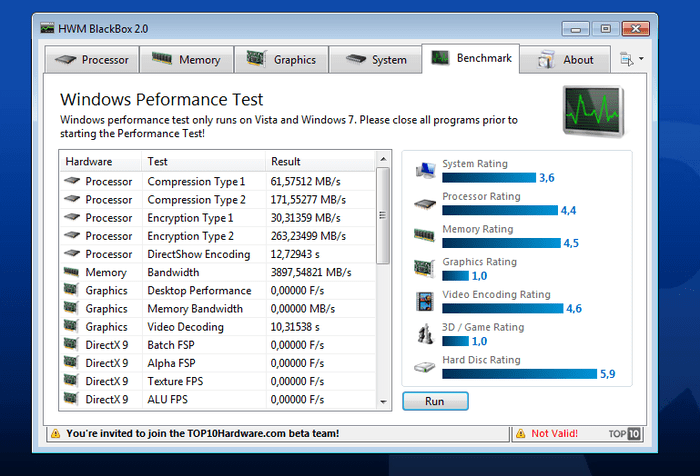
모든 종류의 소프트웨어와 관련하여 일반적으로 솔루션에 관심이있는 두 가지 유형의 사용자가 있습니다. 가능한 한 많은 기능과 매우 간단하고 기본적인 핵심 기능 만 원하는 문맥. 이러한 각 유형의 소프트웨어에는 고유 한 특전과 위치가 있으며 각 유형의 사용자가 높이 평가합니다. 그러나 Black Box는 특히 기본 경험 이후의 후자 범주를 충족시킵니다.
기본 응용 프로그램을 사용할 때의 가장 큰 장점은 혼란 스럽거나 혼란스러워서 걱정하거나 산만해질 필요가 없다는 것입니다. 추가 기능은 다른 사용자에게 매우 유용하고 중요하지만 기본 기능 만 사용하는 사용자에게는 혼란에 지나지 않습니다.
BlackBox는 컴퓨터의 주요 하드웨어 구성 요소에 집중하는 것을 비즈니스로 만듭니다. 그러나 그것은 소프트웨어가 사용자로서 기대할 수있는 가장 정확한 정보와 함께 가능한 최상의 경험을 제공 할 수 있도록하기 때문에 이유가 없습니다.
핵심 컴퓨터 정보를 최대한 자세하고 정확하게 표시하는 데 특화되어 있지만 BlackBox를 사용하여 다른 연결된 장치를 감지하고 읽을 수도 있습니다. 이것은 기본 구성 요소보다 조금 더 많은 정보가 갑자기 필요하다는 것을 알게 된 사람에게 좋은 추가 보너스입니다.
그렇기 때문에 하드웨어 감지 소프트웨어를위한 최고의 선택입니다. 컴퓨터 하드웨어에 대해 필요한 모든 정보를 감지하고 읽을 수있는 소프트웨어가 필요하다면 이것이 최선의 선택입니다. 이미 시도해보고 엄지 손가락을 치켜 세운 많은 사용자의 지원을받습니다. 물론 100 % 확실한 것은 없으므로 소프트웨어의 성공을 절대적으로 확신 할 수있는 유일한 방법은 직접 테스트하는 것입니다.
![FIX: PC 용 Kindle이 Windows 10에서 작동하지 않는 문제 [전체 가이드]](/f/2e876f26407ec1e79006aff559576a36.jpg?width=300&height=460)